Win8系统玩游戏全屏不了的应对措施
在Win8下全屏游戏比窗口更加带感,画面更加刺激。某用户下载一款游戏后,刚想游玩就发现全屏不了,虽然窗口也可以玩,但总觉得缺少些什么,那么遇到Win8玩游戏全屏不了的问题该如何解决呢?
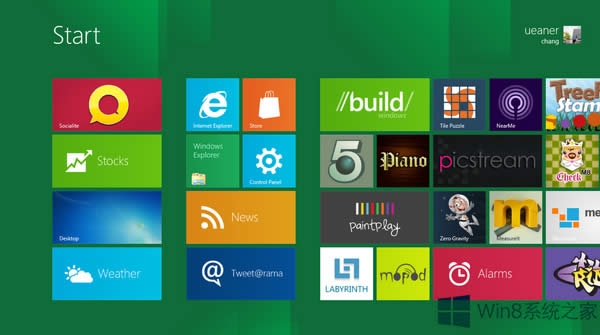
步骤
步骤一:检查游戏是否有全屏设置
目前很多游戏均有全屏模式与非全屏模式设置,不少朋友喜欢在非全屏模式下玩游戏,主要是因为可以看到QQ聊天信息等等,可以边聊天边游戏;而全屏模式则属于完全进入游戏状态,看不到桌面任何消息,因此如果你发现某款游戏在Win8下不能全屏,首先检查下是否有全屏设置。
步骤二:修改注册表-此方法是借鉴之前Win7游戏不能全屏的解决办法
方法是进入注册表编辑器,然后依次展开HKEY_LOCAL_MACHINE/SYSTEM/ControlSet001/Control/GraphicsDrivers/Configuration,依次展开下面的所有项目,双击右边窗口的“Scaling”名称,将数值数据由4改为3即可,如下图:
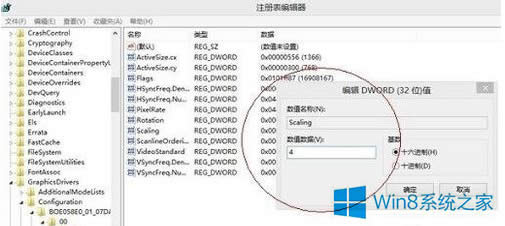
步骤三:另外如果是有些游戏不能全屏出现黑边,则多数是因为分辨率不兼容,你可以尝试下更改分辨率或者尝试以下方法设置一下。打开开始菜单-运行-输入Regedit 打开注册表编辑器 展开 HKEY_CURRENT_USER 继续展开Software继续展开 Blizzard Entertainment 在Warcraft III 里选择 Video 然后选择右边的 resheight(这个表示的是画面的长,填上你显示器的标准分辨率的长 记住 要选择十进制) 然后再选择reswidth (这个表示的是画面的宽 ,填上你显示器标准分辨率的宽,一定要选择十进制。
步骤四:Win8游戏不能全屏的其它原因
上面就是Win8玩游戏不能全屏的解决方法介绍了,很多时候游戏不能全屏通常是兼容性问题,可尝试修改屏幕分辨率解决问题。